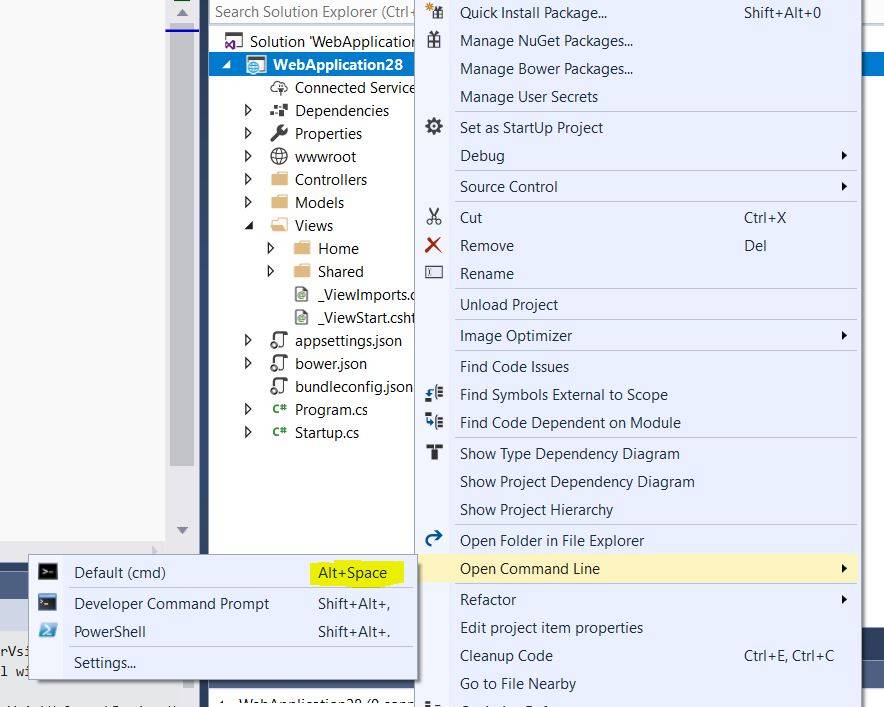Как использовать NPM и устанавливать пакеты внутри Visual Studio 2017?
у меня есть простое решение Visual Studio, работающее ASP.NET Core v2 и создание приложения React.
теперь я хочу установить простой компонент с помощью NPM. В этом конкретном примере это может быть:
npm install --save react-bootstrap-typeahead
Я хочу, чтобы этот пакет работал только в моем решении и нигде больше.
мой результат:
когда я запускаю это, я получаю следующую хорошую ошибку, которая, очевидно, имеет смысл. Если NPM считает, что он может найти мой файл проекта at 'C:UsersLarsHoldgaardpackage.json', это повезло. Правильный путь будет C:UsersLarsHoldgaardDocumentsGithubLikvido.CreditRiskLikvido.CreditRiskLikvido.CreditRisk .
npm : npm WARN saveError ENOENT: no such file or directory, open 'C:UsersLarsHoldgaardpackage.json'
At line:1 char:1
+ npm install --save react-bootstrap-typeahead
+ ~~~~~~~~~~~~~~~~~~~~~~~~~~~~~~~~~~~~~~~~~~~~
+ CategoryInfo : NotSpecified: (npm WARN saveEr...dpackage.json':String) [], RemoteException
+ FullyQualifiedErrorId : NativeCommandError
npm
WARN
enoent
ENOENT: no such file or directory, open 'C:UsersLarsHoldgaardpackage.json'
npm
WARN
grunt-sass@2.0.0 requires a peer of grunt@>=0.4.0 but none is installed. You must install peer dependencies yourself.
npm
WARN
react-rating@1.0.6 requires a peer of react@>=0.13.0 but none is installed. You must install peer dependencies yourself.
npm
WARN
react-bootstrap-typeahead@2.5.1 requires a peer of react@^0.14.0 || ^15.2.0 || ^16.0.0 but none is installed. You must install peer dependencies yourself.
npm
WARN
react-bootstrap-typeahead@2.5.1 requires a peer of react-dom@^0.14.0 || ^15.2.0 || ^16.0.0 but none is installed. You must install peer dependencies yourself.
npm
WARN
prop-types-extra@1.0.1 requires a peer of react@>=0.14.0 but none is installed. You must install peer dependencies yourself.
npm
WARN
react-overlays@0.8.3 requires a peer of react@^0.14.9 || >=15.3.0 but none is installed. You must install peer dependencies yourself.
npm
WARN
react-overlays@0.8.3 requires a peer of react-dom@^0.14.9 || >=15.3.0 but none is installed. You must install peer dependencies yourself.
npm
WARN
react-onclickoutside@6.7.1 requires a peer of react@^15.5.x || ^16.x but none is installed. You must install peer dependencies yourself.
npm
WARN
react-onclickoutside@6.7.1 requires a peer of react-dom@^15.5.x || ^16.x but none is installed. You must install peer dependencies yourself.
npm
WARN
react-transition-group@2.2.1 requires a peer of react@>=15.0.0 but none is installed. You must install peer dependencies yourself.
npm
WARN
react-transition-group@2.2.1 requires a peer of react-dom@>=15.0.0 but none is installed. You must install peer dependencies yourself.
npm
WARN
LarsHoldgaard No description
npm
WARN
LarsHoldgaard No repository field.
npm
WARN
LarsHoldgaard No README data
npm
WARN
LarsHoldgaard No license field.
мои мысли:
будучи консоль noob, я бы предположил, что мне просто нужно изменить текущую папку. Но если я побегу ... --4-->, Я нахожусь в правой папке, и я вижу мой package.json вместе с другими файлами.
Как правильно устанавливать компоненты?
3 ответов
чтобы избежать навигации вручную в правильный каталог, используйте расширение "открыть командную строку" из Mads Kristensen. Он доступен бесплатно на рынке. Вы найдете его здесь.
после установки вы можете открыть командную строку conviently непосредственно из Visual Studio.
Tipp: Используйте сочетание клавиш ALT+Space вместо контекстного меню, чтобы открыть командную строку.
вы можете затем выполните команду npm:
npm install react-bootstrap-typeahead
в качестве примечания: начиная с npm 5.0.0 установленные модули добавляются как зависимость по умолчанию, поэтому параметр --save больше не требуется.
Я думаю, что самый простой способ-просто использовать пользовательский интерфейс, предоставляемый Visual Studio.
создать в корне вашего проекта package.json (Todo Итак, щелкните правой кнопкой мыши свой проект, добавьте элемент и найдите NPM. Вы найдете npm Configuration File):
{
"name": "SomeName",
"version": "1.0.0",
"private": true,
"devDependencies": {
"react-bootstrap-typeahead": "*"
}
}
отметим, что * для последней версии. Это не рекомендуется. Лучше указать нужную версию. Вы заметите, что у вас есть поддержка intellisence для версий и имен пакета.
каждый раз вы вносите изменения в файл json, просто нажмите CTRL + S. Visual Studio автоматически вызывает NPM и восстанавливает пакеты.
для того, как использовать командную строку, другие уже ответили. Но как командная строка noob себя, я предпочитаю этот путь.
- в Проводнике окна перейдите туда, где
package.jsonфайл находится в вашем проекте. - создать папку с именем
node_modulesв том же каталоге, что и ваш - удерживая левую .
- в контекстном меню выберите "Открыть командное окно здесь".
- введите команду npm
npm install --save react-bootstrap-typeahead